在Win10正式版中,我的電腦/計算機名稱被命名為“此電腦”,並且新安裝Win10後,桌面中只有一個回收站圖標。那麼Win10我的電腦在哪?如何在桌面上顯示(此電腦)我的電腦圖標呢?這是很多初次使用Win10系統用戶所不太了解的,下面小編就來告訴大家。

Win10我的電腦圖標不見了找回方法
1、首先在Win10桌面空處點擊鼠標右鍵,在彈出的桌面右鍵菜單中,點擊“個性化”設置,如下圖所示。
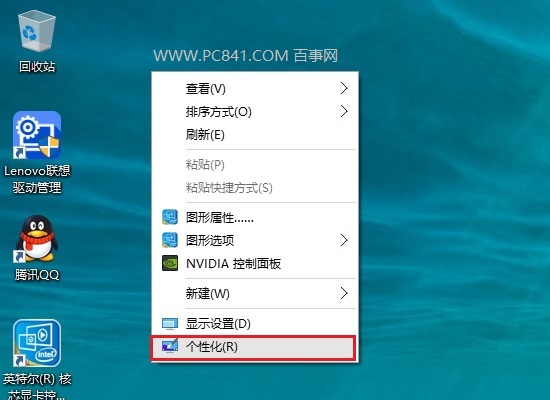
2、在打開的個性化設置界面,點擊左側的“主題”,然後在右側點擊“桌面圖標設置“,如下圖所示。
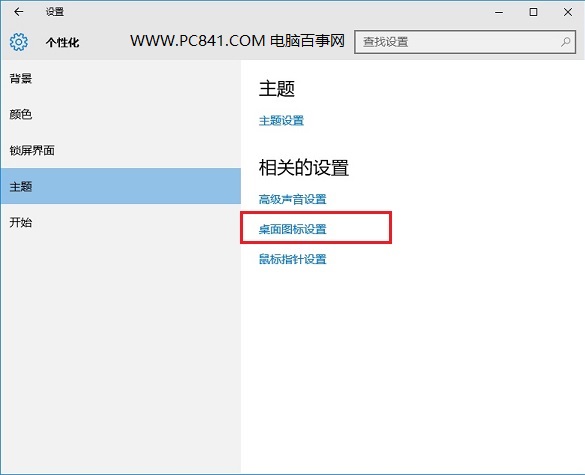
3、在打開的桌面圖標設置中,只要勾選上“計算機”,然後點擊底部的“確定”就可以了,如圖所示。
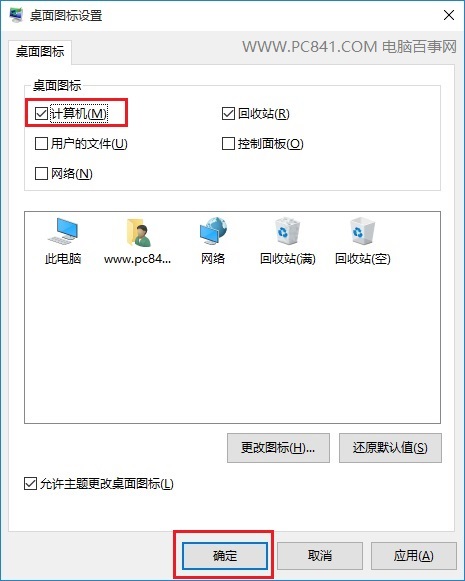
4、最後回到桌面,就可以看到“此電腦”也就是我們熟悉的我的電腦(計算機)了,如圖一所示。
在此前的Win10預覽版中小編也詳細介紹過Win10我的電腦圖標不見了的解決辦法,不過方法與正式版還是有所區別的,這也是為什麼在正式版推出之後,小編再次編寫這篇文章的原因。